Особенности редактирования документов
Особенности редактирования документов
Первое, что необходимо усвоить при работе с FictionBook – это то, что данный формат предназначен не для оформления, а для структурирования электронного документа.
Поэтому бесполезно искать абзацные отступы, выравнивание и прочие элементы, столь привычные в любом стандартном редакторе. В созданной по умолчанию пустой книге всего три элемента: Annotation, history и body с title и одной section (версиях 2.0 и выше — title отсутствует. Но Вы можете можете сами создать для себя первоначальный образ книги по умолчанию. Для этого загрузите файл blank.fb2 и отформатируйте по своему вкусу. Чтобы файл был валидным надо заполнить Description. Обязательно указать какой-нибудь жанр, например: unfinished(недописанное) из раздела Прочее, но потом не забыть поменять его при создании книги. Можно занести свой Ник в поле «Ник» автора документа, вместо Your Name. Такой шаблон может выглядеть так:
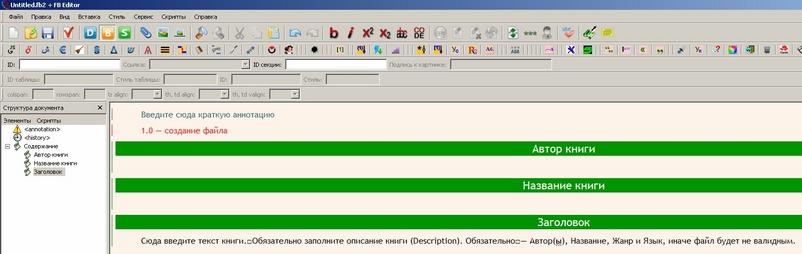
Можно изменить файл блокноте. Вот код этого шаблона.
<FictionBook xmlns=«http://www.gribuser.ru/xml/fictionbook/2.0» xmlns:l=«http://www.w3.org/1999/xlink»>
<description>
<title-info>
<genre>unfinished</genre>
<author>
<first-name>Автор</first-name>
<last-name>Книги</last-name>
</author>
<book-title>Название книги</book-title>
<annotation>
<p>Введите сюда краткую аннотацию</p>
</annotation>
<date></date>
<lang>ru</lang>
</title-info>
<document-info>
<author>
<first-name>Izekbis</first-name>
<last-name></last-name>
</author>
<program-used>FictionBook Editor Release 2.6.6</program-used>
<date value="2013-09-26">26 September 2013</date>
<id>CEE134AE-55CC-4F88-93BC-B0A5543250A5</id>
<version>1.0</version>
<history>
<p>1.0 — создание файла</p>
</history>
</document-info>
</description>
<body name=«Содержание»>
<section>
<title>
<p>Автор книги</p>
</title>
<empty-line/>
</section>
<section>
<title>
<p>Название книги</p>
</title>
<empty-line/>
</section>
<section>
<title>
<p>Заголовок</p>
</title>
<p>Сюда введите текст книги. Обязательно заполните описание книги (Description). Обязательно — Автор(ы), Название, Жанр и Язык, иначе файл будет не валидным.</p>
</section>
</body>
</FictionBook>
Как видим, в FB Editor различные элементы книги принято выделять цветной полоской слева, а также цветовой заливкой. Редактирование в FB Editor внешне почти не отличается от произведенного с помощью обычного редактора. Поддерживается даже перетягивание выделенного текста. Но свои особенности имеются. И главная из них – поабзацное перетекание текста из элемента в элемент. Наберите два-три слова в разделе section. Потом нажмите Enter, создав тем самым новый абзац. Наберите еще что-нибудь. Затем перейдите в заголовок книги (body/title/p, выделен зеленым цветом) и нажмите Del. Первый абзац текста перейдет в заголовок книги. Это и есть перетекание текста. Запомните этот способ. Его Вы будете использовать очень часто.
Из привычных способов выделения текста FB Editor может предложить только два. Щелкнув по соответствующей кнопке на панели инструментов, текст можно сделать полужирным (горячая клавиша Ctrl-S) или курсивным (Сtrl-E). Не стоит злоупотреблять и дополнительно выделять названия глав, подзаголовки, стихи и т. д. жирным шрифтом, курсивом, пустыми строчками и тому подобными приемами. Это полагается делать через настройки читалки. Новшества версии 2.1 в текущей версии FB Editor не поддерживаются. Набирать их в режиме редактирования исходника можно, и валидатор обрабатывает их нормально. Но в коде программы поддержка новых тегов не предусмотрена, и после выхода в режим WYSIWYG эти теги просто исчезают или преобразуются в обычные абзацы, как, например, таблицы.
Поиск (EditFind (Ctrl+F)) и замена (EditReplace (Сtrl+H)) в FB Editor имеют стандартные функции Match Whole Word (найти слово целиком), Match case (различать регистр), поиска вперед и назад по тексту. Последний флажок – Regular expression – позволяет использовать при поиске и замене регулярные выражения. В режиме редактирования исходника нельзя вводить пустые элементы. При возврате в режим WYSIWYG они не будут отображаться, а как только Вы начнете редактировать текст в режиме WYSIWYG, вообще исчезнут. Нужно вставлять внутрь хотя бы элемент «пустая строка» ‹empty-line/›. Например:
Неправильно:
‹section›‹/section›
‹cite›‹/cite›
Правильно:
‹section›
‹empty-line/›
‹/section›
‹cite›‹p›Какой-нибудь текст‹/p›‹/cite›